
Bóng đổ là gì?
Bóng đổ là bóng của một đối tượng nào đó (đó có thể là một người, con vật, hay đồ vật) được phản chiếu dưới mặt đất thành một vùng tối dưới ánh sáng chiếu trực tiếp vào đối tượng đó.
Ví dụ: Bạn đi ngoài đường trời nắng sẽ thấy dưới mặt đất có in một cái bóng màu đen của chính mình.
Tạo bóng đổ trong Photoshop
Tạo bóng đổ trong Photoshop là một thao tác rất đơn giản và dễ làm. Bạn có thể ứng dụng để tạo bóng đổ cho nhân vật trong manga, anime, hay chính hình chụp của bạn hoặc của bất kỳ ai đó. Cũng với cách làm tương tự, bạn cũng có thể tạo bóng đổ cho đồ vật, cho chữ viết trong Photoshop.
Ví dụ: Bạn muốn ghép ảnh một nhân vật đang đi trên bãi biển. Để ảnh trông như thật bạn cần tạo bóng đổ của nhân vật đó xuống cát biển để trông ảnh thêm thật chẳng hạn.
Cách thực hiện
#1: Khởi động Photoshop. Chọn File > New.
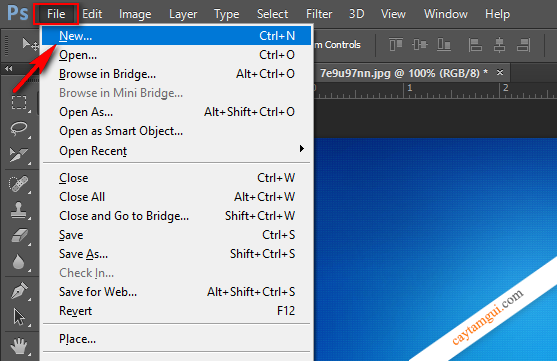
#2: Thiết lập tùy chọn.

[1] : Đặt tên cho trang giấy.
[2] : Tùy chọn kích cỡ cho trang giấy.
[3] : Chọn đơn vị (thường dùng Pixels).
#3: Sau khi thiết lập xong, như hình mình tô nền là màu xanh.
- Bạn có thể bỏ qua bước này, để mặc định thì trang giấy là màu trắng.
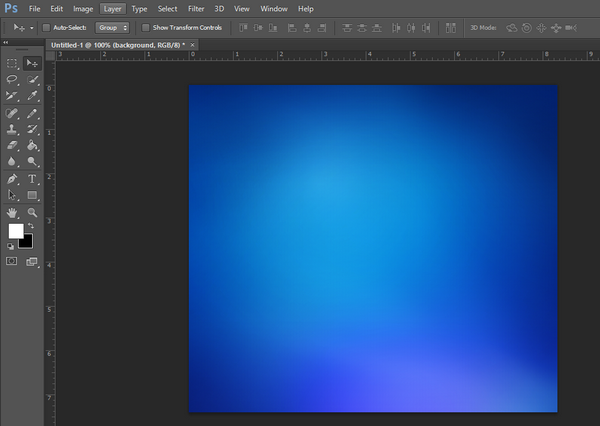
#4: Chọn File > Open > Chọn file ảnh bạn muốn tạo bóng đổ.
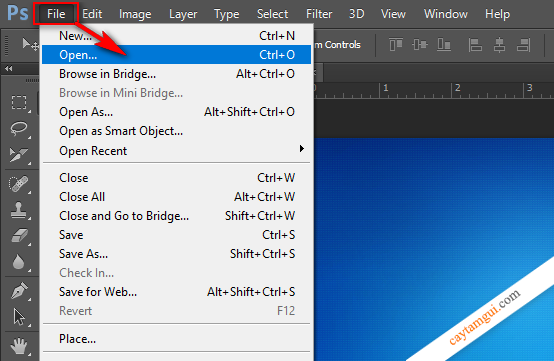
#5: Lấy chọn đối tượng bạn muốn tạo bóng đổ.
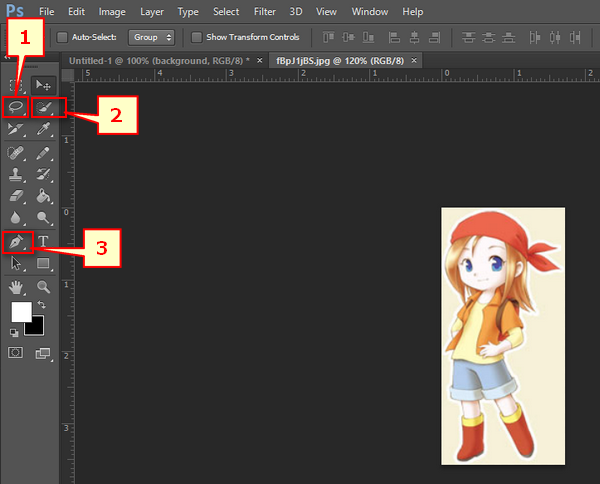
- Như hình thì file ảnh nhân vật mình muốn lấy và tạo bóng đổ có dính nền màu vàng. Nên mình phải dùng công cụ để tách nhân vật ra khỏi hình nền màu vàng đó. Để tách nhân vật ra khỏi hình nền, bạn có thể sử dụng 1 trong 3 công cụ của Photoshop được mình đánh dấu [1],[2],[3] như trong ảnh.
#6: Do ảnh này đơn giản nên mình dùng công cụ "Quick Selection Tool" để tách nhân vật ra khỏi hình nền.
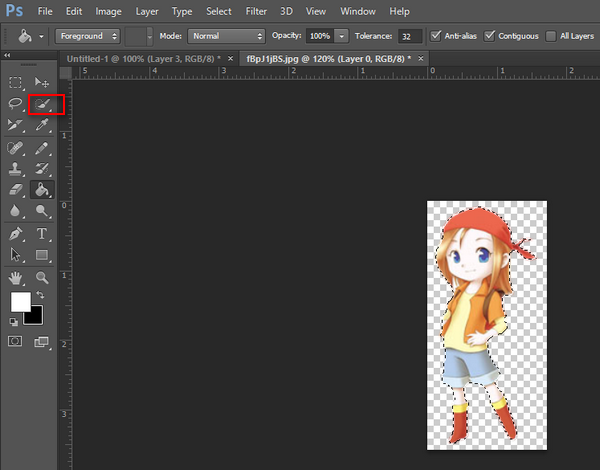
#7: Sau khi tách nhân vật ra khỏi nền. Bạn copy hình nhân vật này và paste vào trang bạn mới tạo lúc nãy.
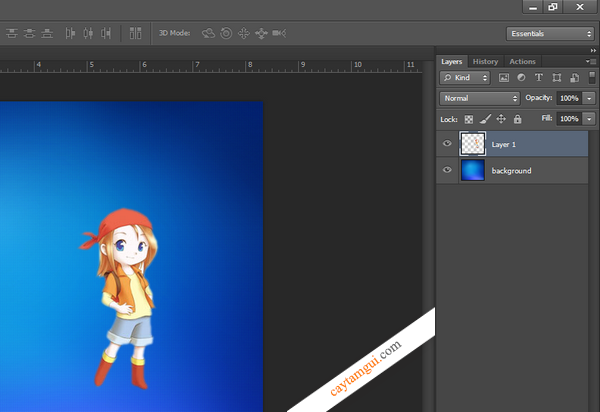
#8: Bạn nhấn một lúc 3 phím: Ctrl + Shift + N để tạo layer mới. Đặt tên là shadow > Ok.
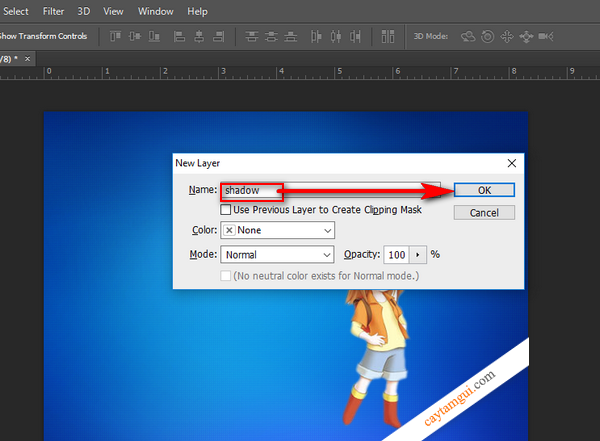
#9: Bạn giữ phím Ctrl và đồng thời để trỏ chuột vào "layer 1" (layer muốn tạo bóng đổ).
- Lưu ý: Layer bạn đang chọn vẫn phải là layer "shadow" như trong hình nha.
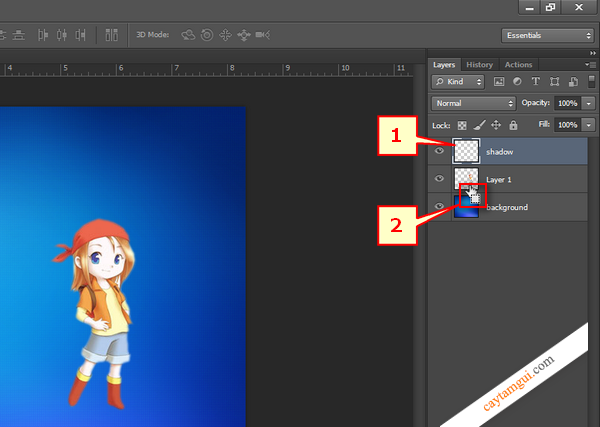
- Bạn sẽ thấy có biểu tượng bàn tay và ô vuông như hình trên. Bạn click chuột trái một cái rồi thả phím Ctrl ra. Lúc này, bạn sẽ thấy có viền đứt khúc bao quanh hình nhân vật.
#10: Tô màu cho bóng đổ.
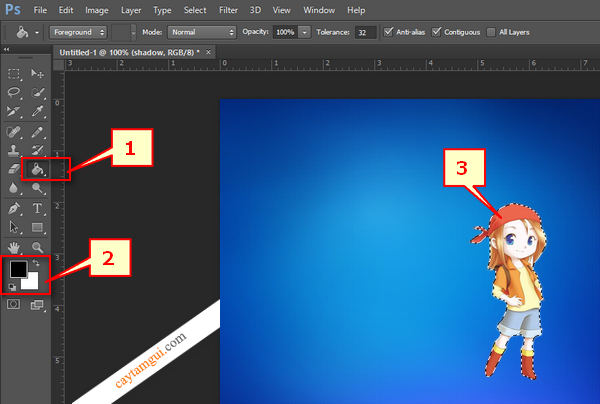
[1] : Bạn chọn công cụ "Paint Bucket Tool (G)".
[2] : Chọn màu tô là màu đen.
[3] : Để trỏ chuột vào hình và click chuột trái một cái để tô màu đen cho bóng đổ.
- Kết quả:
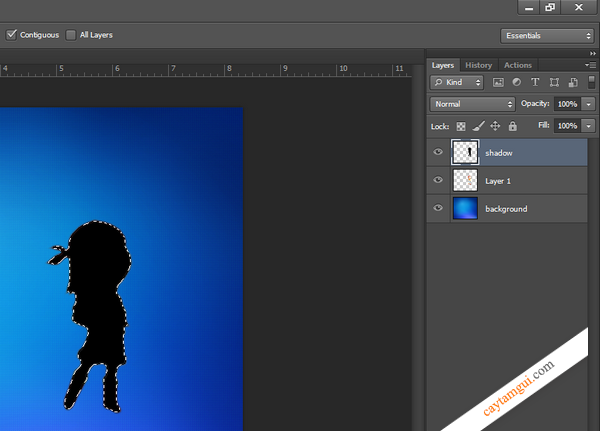
- Bạn nhấn một lúc 2 phím: Ctrl + D để bỏ viền đứt khúc bao quanh bóng đen.
#11: Bạn nhấn một lúc 2 phím: Ctrl + T > Sẽ thấy khung viền bao quanh bóng đen.

#12: Để chuột vào trong khung > Click phải chuột > Chọn Distort.
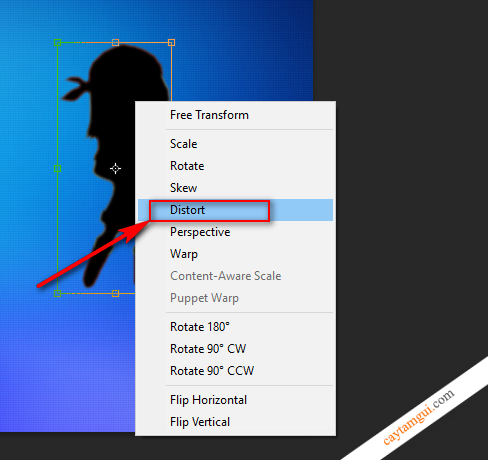
#13: Click giữ chuột trái vào vị trí được đánh dấu ô vuông như hình dưới và kéo xuống vị trí như trong hình.
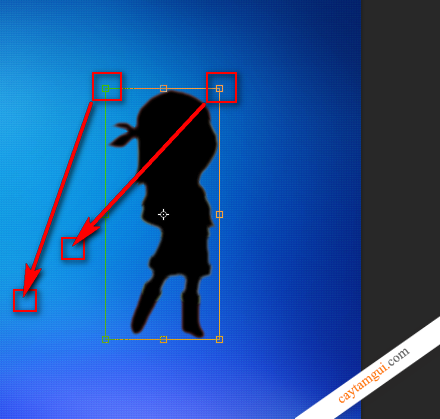
- Kết quả:

- Nhấn "Enter" một cái để bỏ khung chọn.
#14: Lúc này, bạn thấy cái bóng nó đang nằm đè lên hình nhân vật. Để cho bóng nằm ở phía sau nhân vật, thì hãy di chuyển layer "shadow" xuống nằm dưới "layer 1" như hình.
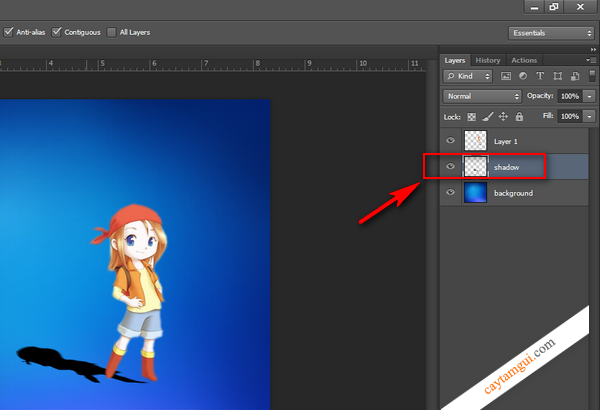
#15: Cho bóng đổ mờ đi: Bạn chọn Opacity khoảng 20% như hình.
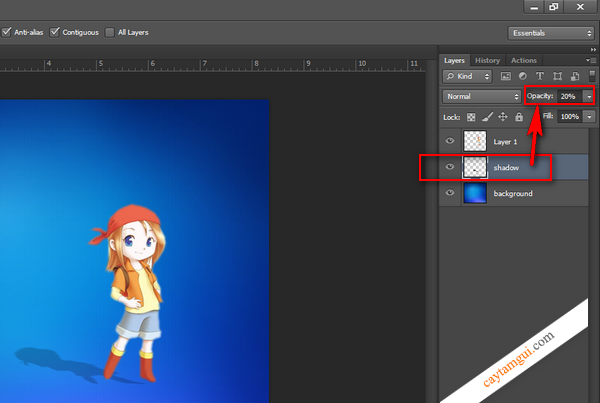
- Như vậy là xong. Bạn có thể ứng dụng cách làm tương tự để tạo bóng đổ cho chữ hay đồ vật trong Photoshop.

Bản quyền bài viết thuộc về/ CTG blog







![[$] Mặt nạ giấy 3D Cữu vĩ hồ ly - Kitsune - Demon Fox [$] Mặt nạ giấy 3D Cữu vĩ hồ ly - Kitsune - Demon Fox](https://blogger.googleusercontent.com/img/b/R29vZ2xl/AVvXsEhy8LOHJ5840w_MJnPSZ3yvPyPh4pLJBAFVZdLNgCqBlodw7mP7epBsRcwuJli-Vaggdi82jzHPkeDDW7s6KUiBKumEQgmgPFsZ4_P4lQqjGPHPQoheJzLP_jbJ9Nfdiu1kANxd7bT9WDKv/s72-c/demon-fox.png)




:-) thiệt là vl
ReplyDelete